Come eseguire l'accesso
L'amministratore configura le opzioni disponibili nella pagina di accesso.
-
-
È possibile selezionare questa opzione anche per accedere con il proprio account di rete.
-
Accedere con il proprio account Microsoft
-
Selezionare Accedi con Microsoft.
Se era stato già eseguito l'accesso al browser con il proprio account aziendale o dell'istituto di istruzione, l'accesso avviene automaticamente.
-
Sulla pagina di accesso di Microsoft:
-
Inserire il nome del proprio account aziendale o dell'istituto di istruzione.
-
Inserire la password.
-
- Selezionare Accedi.
- Se richiesto, selezionare Accetta per confermare i permessi a Printix.
Accedere con il proprio account Google Workspace
-
Selezionare Accedi con Google.
Se era stato già eseguito l'accesso al browser con il proprio account aziendale o dell'istituto di istruzione, l'accesso avviene automaticamente.
-
Nella pagina di accesso di Google:
-
Inserire il nome del proprio account aziendale o dell'istituto di istruzione.
-
Inserire la password.
-
- Selezionare Accedi.
Accedere con il proprio account OIDC
In Printix App per Android e iOS/iPadOS, per accedere con OIDC, selezionare Accesso alternativo, inserire la propria Printix Home (ad esempio acme.printix.net), e selezionare OK. Quindi sarà possibile selezionare un metodo di accesso abilitato dall'amministratore, in questo caso OIDC.
-
Selezionare Accedi con OIDC.
Se era stato già eseguito l'accesso al browser con il proprio account aziendale o dell'istituto di istruzione, l'accesso avviene automaticamente.
-
Nella pagina di accesso di OIDC:
-
Inserire il nome del proprio account aziendale o dell'istituto di istruzione.
-
Inserire la password.
-
- Selezionare Accedi.
Accedere con il proprio account Okta
In Printix App per Android e iOS/iPadOS, per accedere con Okta, selezionare Accesso alternativo, inserire la propria Home Printix (ad esempio acme.printix.net), e selezionare OK. Ora è possibile selezionare un metodo di accesso abilitato dall'amministratore, in questo caso Okta.
-
Selezionare Accedi con Okta.
Se è stato già eseguito l'accesso al browser con il proprio account Okta, l'accesso avviene automaticamente.
-
Nella pagina di accesso di Okta:
-
Inserire il nome dell'account.
-
Inserire la password.
-
- Selezionare Accedi.
Accedere con il proprio account OneLogin
In Printix App per Android e iOS/iPadOS, per accedere con OneLogin, selezionare Accesso alternativo, inserire la propria Home Printix (ad esempio acme.printix.net), e selezionare OK. Ora è possibile selezionare un metodo di accesso abilitato dall'amministratore, in questo caso OneLogin.
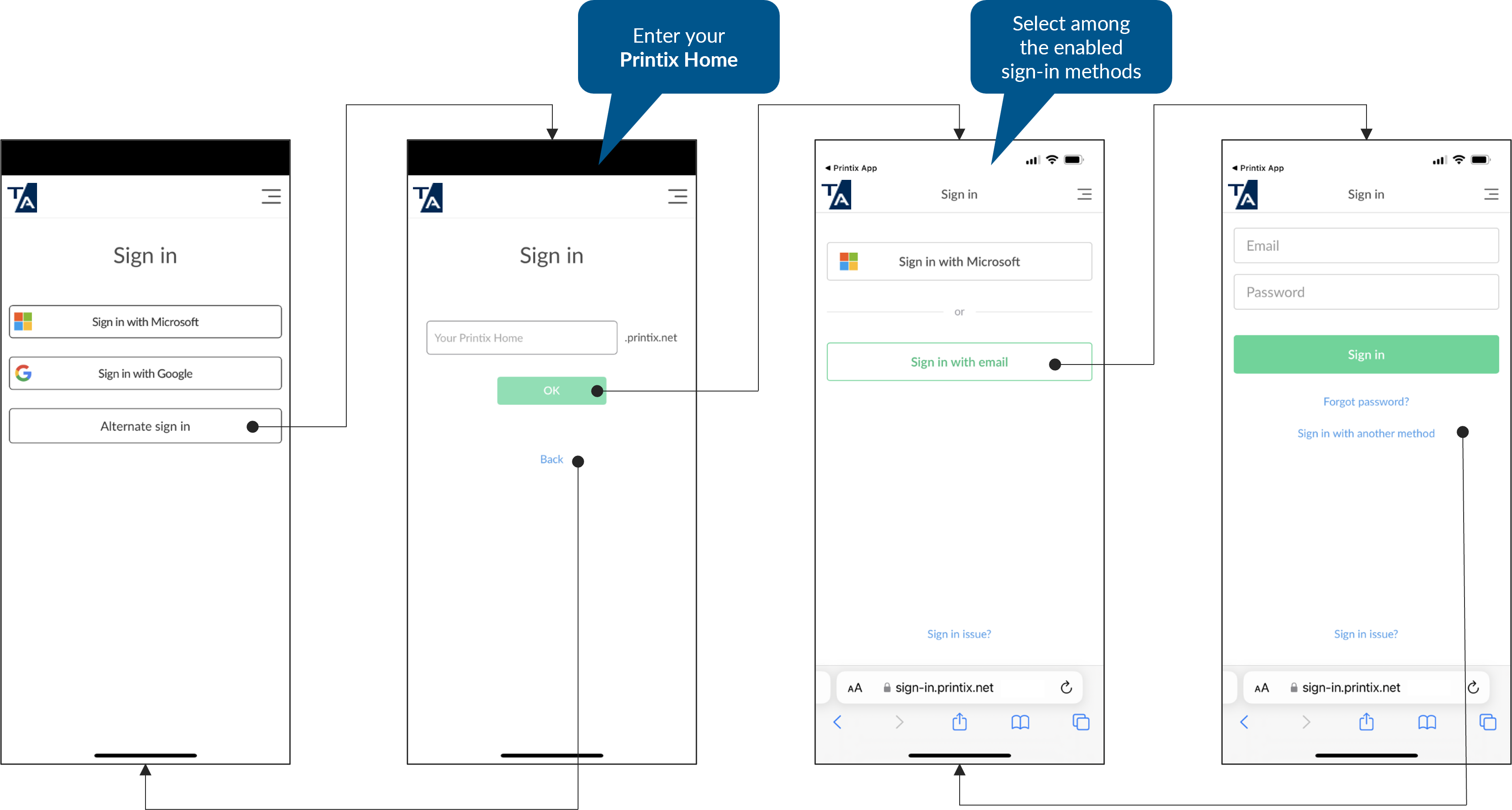
-
Selezionare Accedi con OneLogin.
Se è stato già eseguito l'accesso al browser con il proprio account OneLogin, l'accesso avviene automaticamente.
-
Nella pagina di accesso di OneLogin:
-
Inserire il nome dell'account.
-
Inserire la password.
-
- Selezionare Accedi.
Accedere con indirizzo e-mail
In Printix App per Android e iOS/iPadOS, per accedere con l'e-mail, selezionare Accesso alternativo, inserire la propria Home Printix (ad esempio acme.printix.net), e selezionare OK. Ora è possibile selezionare un metodo di accesso abilitato dall'amministratore, in questo caso l'indirizzo e-mail.
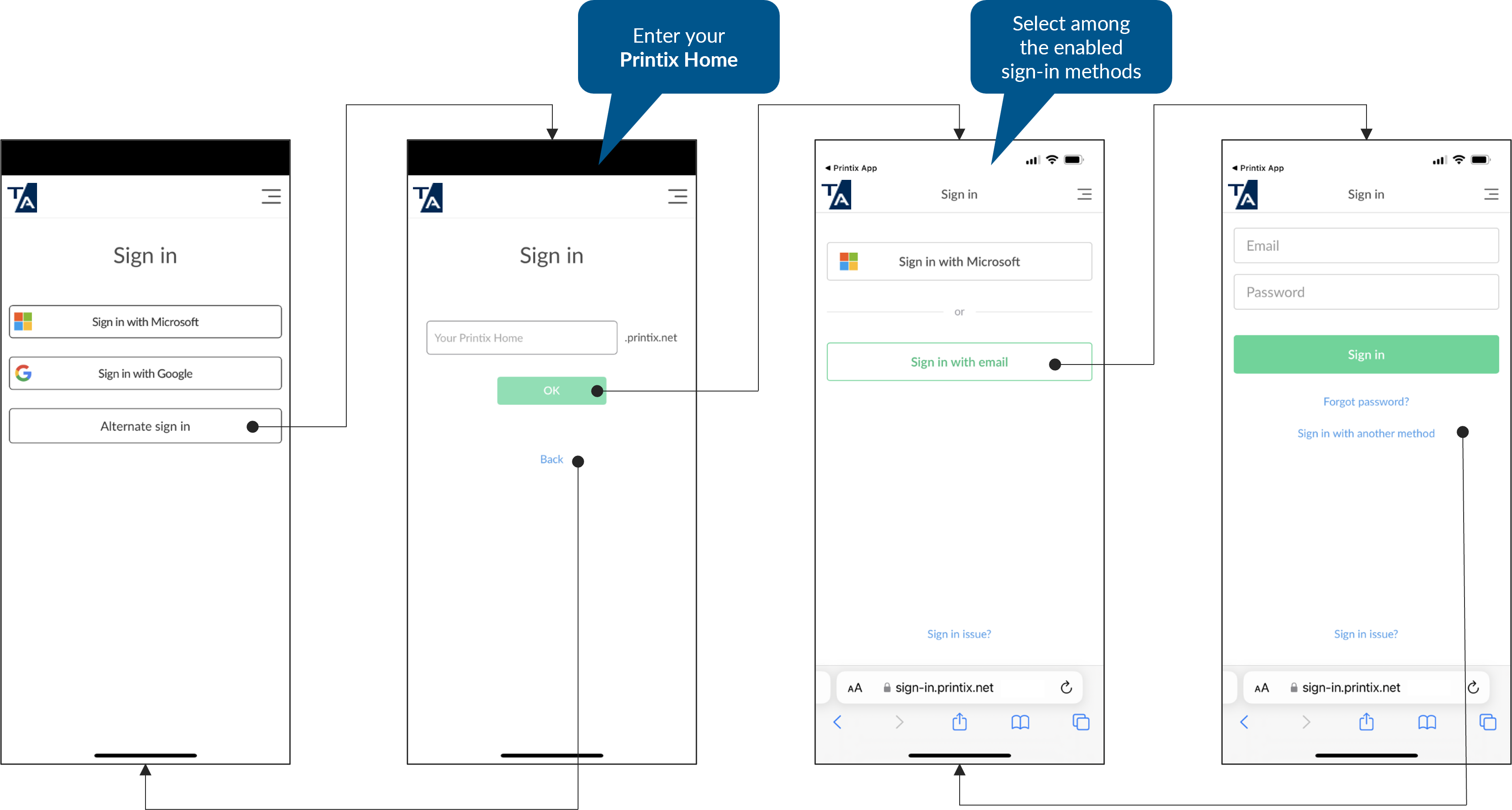
Se ci si è registrati con il proprio indirizzo e-mail, selezionare Accedi con e-mail e inserire e-mail e password. Il nome utente è l'indirizzo e-mail.
Se è abilitata l'autenticazione di Active Directory, è possibile inserire il nome utente della rete anziché l'indirizzo e-mail.

Scegliere una Home Printix

Quando si accede a Printix App per Android o iOS/iPadOS o da printix.net, viene richiesto di selezionare una Home di Printix se:
-
È stato eseguito Accedi con Microsoft, e Microsoft Entra ID viene utilizzato con più Printix Home.
-
È stato eseguito Accedi con Google e Google Workspace viene utilizzato con più Printix Home.
-
È stato eseguito Accedi con OIDC e OIDC viene utilizzato con più Printix Home.
-
È stato eseguito Accedi con Okta e Okta viene utilizzato con più Printix Home.
-
È stato eseguito Accedi con OneLogin e OneLogin viene utilizzato con più Printix Home.
-
È stato eseguito Accedi con e-mail e il proprio account Printix è registrato con più Printix Home.
Per modificare la lingua, selezionare Menu ![]() > Lingua
> Lingua
Per passare a un'altra Home Printix, selezionare Menu ![]() > Cambia Home in Printix App.
> Cambia Home in Printix App.
